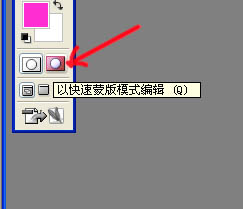萬盛學電腦網 >> 圖文處理 >> CAD >> CAD使用教程 >> 常見案例解析 >> AutoCAD玻璃茶壺的制作教程
AutoCAD玻璃茶壺的制作教程
利用AutoCAD制作立體圖片雖然很繁瑣,但卻是件很有意思的事情,現在我們講解如何利用AutoCAD制作玻璃茶壺。主要三維命令,實體/旋轉/拉伸和布爾運算。希望能給您以啟發和幫助
首先看一下效果圖。

1 首先在前視圖中繪制茶壺的輪廓線。操作步驟:首先畫一調豎線做為中心輔助線,在線的下端點向左繪制一條長39的平行直線,在平行線的左端點向上畫一條長 12垂直線段。然後用偏移命令給平行線段執行偏移數值155,把偏移好的線段以中心線為起點使線段延伸長度為55。接下來用一條線段連接兩條橫線地做端點。然後向左的方向把剛才做的線端執行偏移命令,數值33。然後畫弧線,第一點選擇左邊豎線的上端點,第二點選擇最左邊斜線的中點,第三點是上邊橫線得左端點。在從弧線的上端點向上垂直畫一條長5的線段。然後復制一條弧線和中心輔助線以及長5的線段放在旁邊。然後刪除除中心線以外德輔助線。接下來把底部的線做完,在倒角。完成後做成多線段。向右偏移2,連接兩條線的封口。做成面域。如圖1-1。

2 旋轉面域做成茶壺外形,選擇繪圖 實體 旋轉。做一幾何實體用來給茶壺主體做差集,完成後茶壺外套就做完了。幾何體如圖2-1。
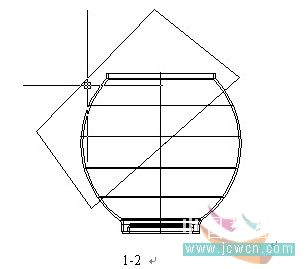
差集後結果。圖2-2。

接下來用剛才的復制的弧線和線段,繪制壺體。先把弧線和線段做成多線段。執行偏移命令,數值2,向右偏移兩次,把最左邊的多線段放在旁邊,然後連接兩條多線段的上口,然後用線段分別從兩條多線段的下端平行連到中心輔助線上後封口,做面域。在執行實體旋轉。然後把他移到壺套,如圖2-3
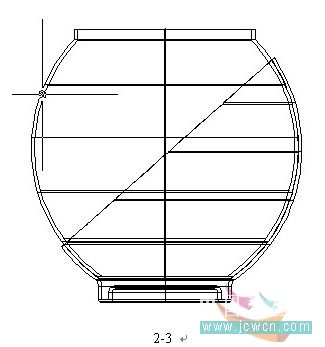
3 繪制壺口,首先在俯視圖繪制壺口的平面,執行想裡面偏移數值2,做成面域。然後拉伸,數值-30角度22。然後執行差集。在用留下來的多端線,在向右偏移 2,上下用線段和中心輔助線移連成一個面域做一個實心壺體喝壺嘴做差集,然後移到茶壺的上方,和壺體對齊。見如3-1,3-2,3-3。
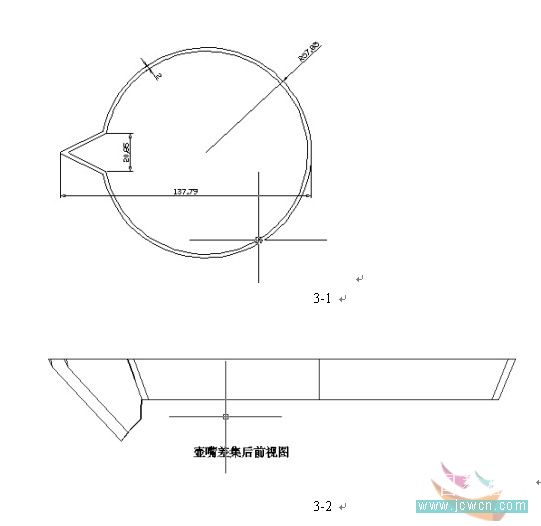

4 繪制壺把。在前視圖壺把的輪廓見圖4-1,然後做面域在拉伸10。見圖4-2,放到壺的合適位置。


5 繪制壺改,畫出蓋的界面,進行實體旋轉。
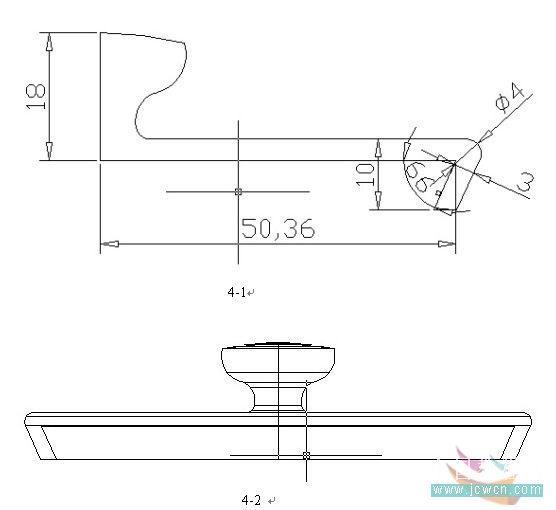
至此茶壺建模完畢,剩下來附材質,渲染就完成了。